华为手机查看wifi密码
华为手机查看WiFi密码的方法
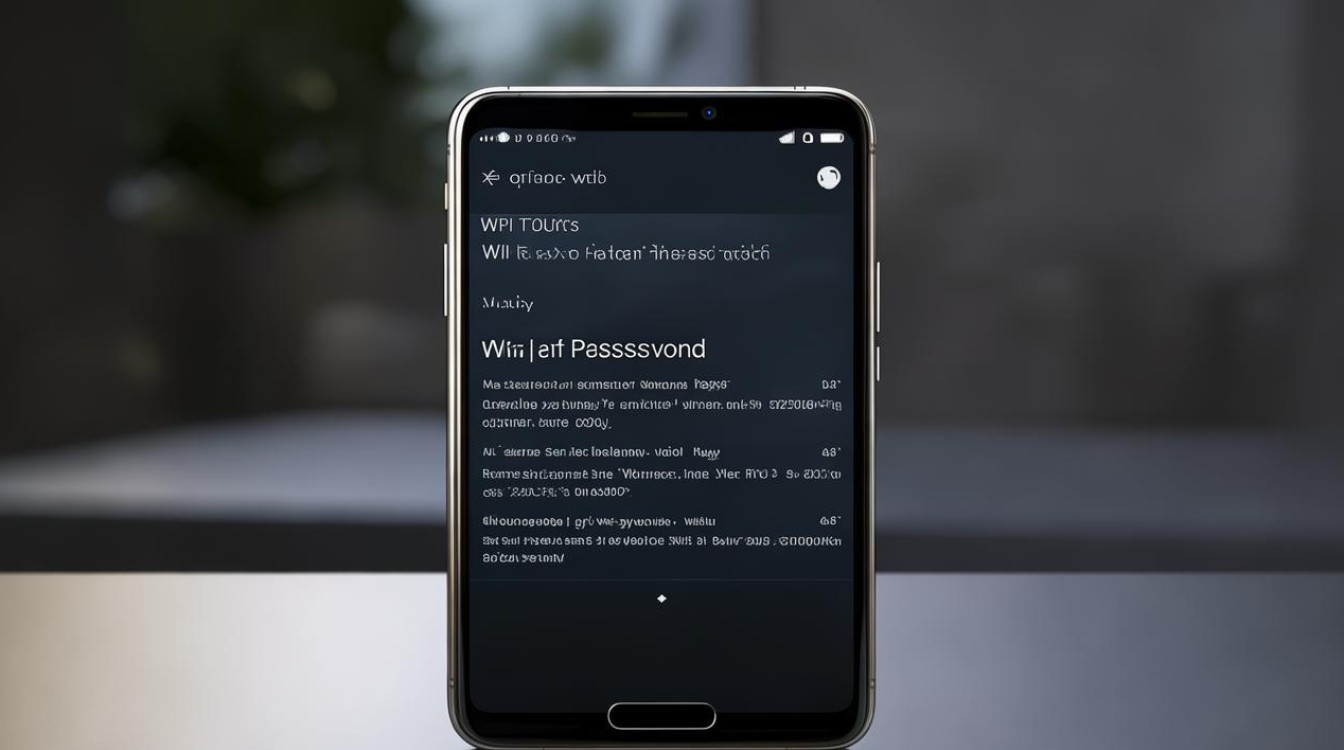
通过设置查看
- 进入设置界面:打开华为手机的“设置”应用程序,通常可以在手机主屏幕或应用列表中找到。
- 找到WiFi选项:在设置界面中,点击“无线和网络”或类似的选项(不同型号手机可能略有差异),然后选择“WLAN”。
- 查看已连接WiFi信息:在WLAN界面中,找到当前已连接的WiFi网络名称,长按该网络名称。
- 显示密码:在弹出的菜单中,选择“分享”或“二维码分享”选项,如果选择“分享”,系统会生成一个包含WiFi密码的文本,您可以将其复制或发送给其他设备;如果选择“二维码分享”,使用其他设备的摄像头扫描该二维码,即可获取WiFi密码。
通过华为智慧生活APP查看(部分机型支持)
- 安装并打开APP:确保您的华为手机上已安装“华为智慧生活”APP,如果没有,可以从应用商店下载并安装,打开该应用程序。
- 添加设备:在APP首页,点击右上角的“+”号,选择“添加设备”。
- 选择路由器:在设备列表中,找到并选择您的路由器型号。
- 登录路由器管理页面:按照提示输入路由器的管理员密码,登录到路由器的管理页面。
- 查看WiFi密码:在路由器管理页面中,找到“无线设置”或“WiFi设置”选项,即可查看WiFi密码。
以下是两种方法的对比表格:
| 方法 | 操作步骤 | 适用机型 | 是否需要额外工具 |
|---|---|---|---|
| 通过设置查看 | 进入设置界面 找到WiFi选项 查看已连接WiFi信息 显示密码 |
大部分华为手机 | 无需额外工具 |
| 通过华为智慧生活APP查看 | 安装并打开APP 添加设备 选择路由器 登录路由器管理页面 查看WiFi密码 |
部分支持该功能的华为手机 | 需要安装华为智慧生活APP |
相关问题与解答
问题1:如果忘记了路由器的管理员密码,还能通过华为智慧生活APP查看WiFi密码吗? 解答:如果忘记了路由器的管理员密码,无法通过华为智慧生活APP登录路由器管理页面查看WiFi密码,您可能需要重置路由器或联系网络管理员获取密码。

问题2:通过设置查看WiFi密码时,生成的二维码包含哪些信息? 解答:通过设置查看WiFi密码时生成的二维码,通常包含WiFi网络的名称(SSID)和密码等信息。
版权声明:本文由环云手机汇 - 聚焦全球新机与行业动态!发布,如需转载请注明出处。












 冀ICP备2021017634号-5
冀ICP备2021017634号-5
 冀公网安备13062802000102号
冀公网安备13062802000102号